1、在win7系统的桌面找到计算机图标
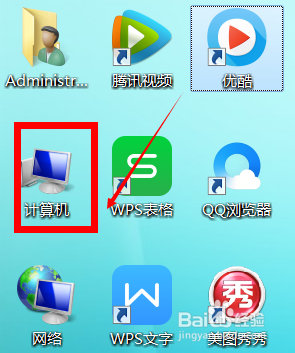
2、右键鼠标选择“管理”选项
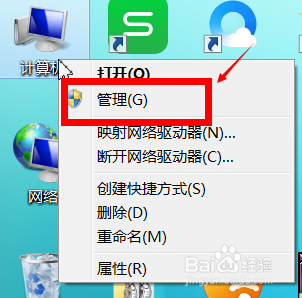
3、在弹出来的窗口中,在左侧的栏目中按顺序点击“服务和应用程序”“服务”
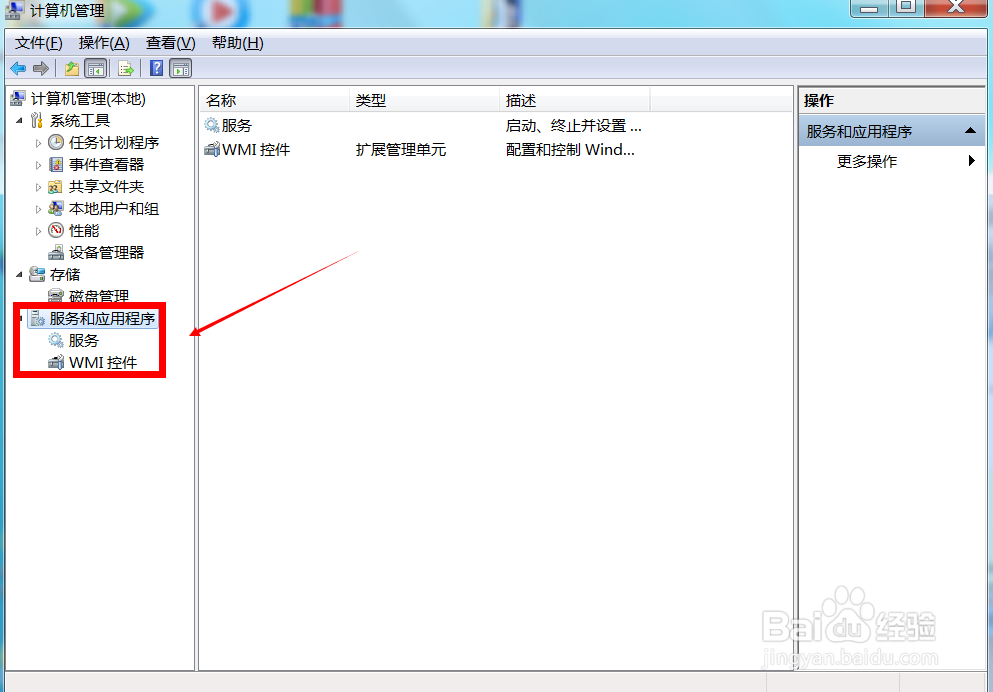
4、在右侧的栏目中找到“Application Experience”和“Program Compatibility Assistant Service”这两个选项
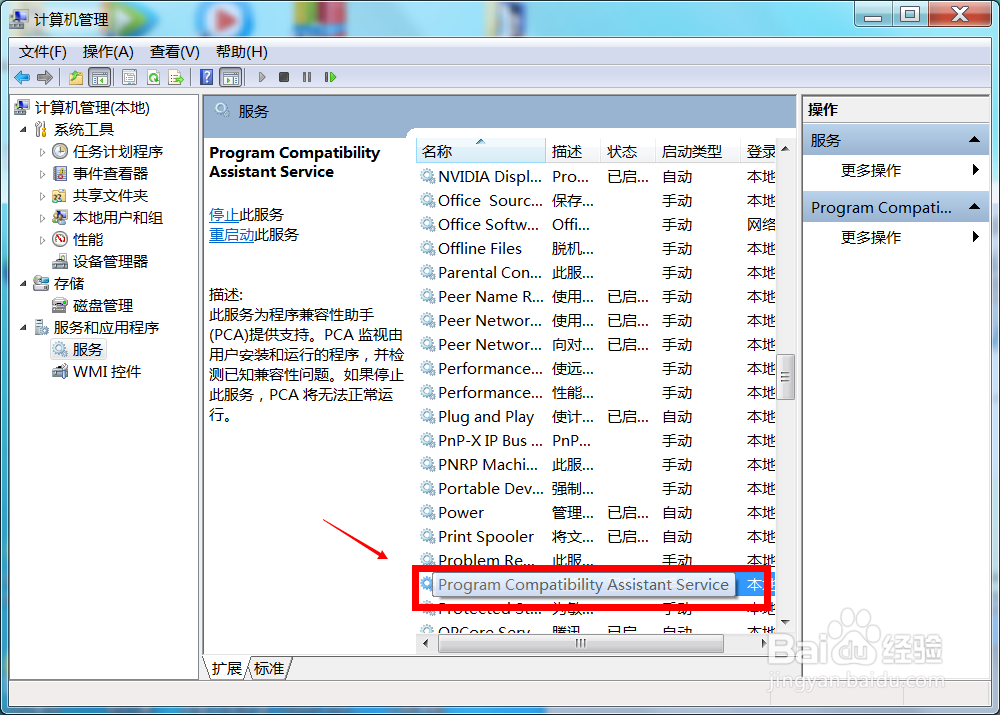
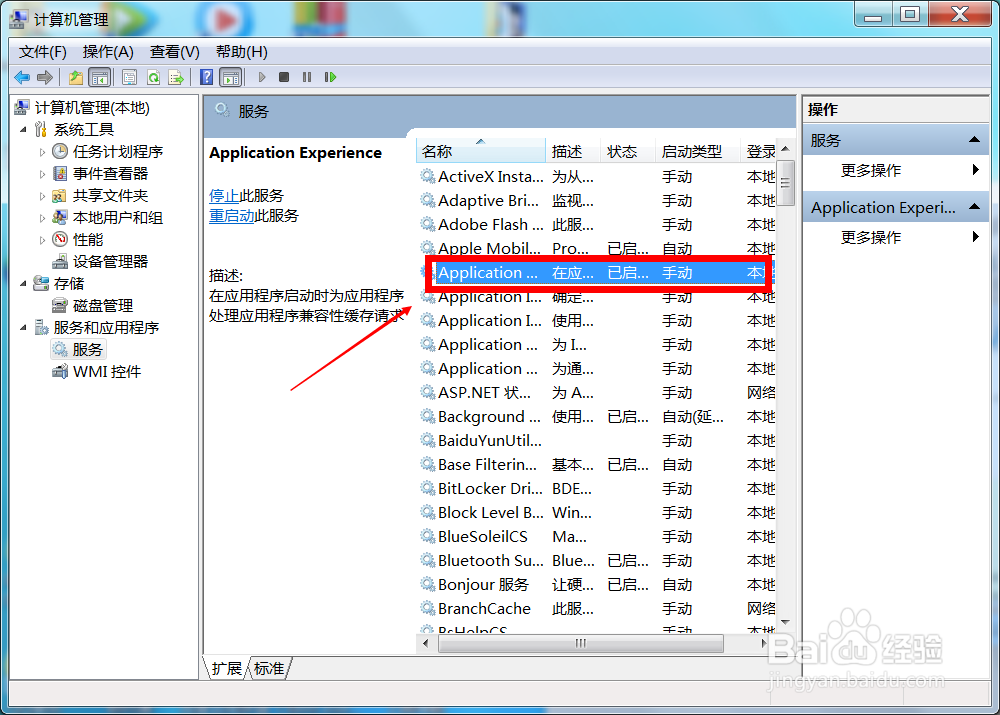
5、双击打开“Program Compatibility Assistant Service”烂瘀佐栾这个选项,在弹出来的窗口中找到启动类型默认设置改成“自动”,再点击确定。
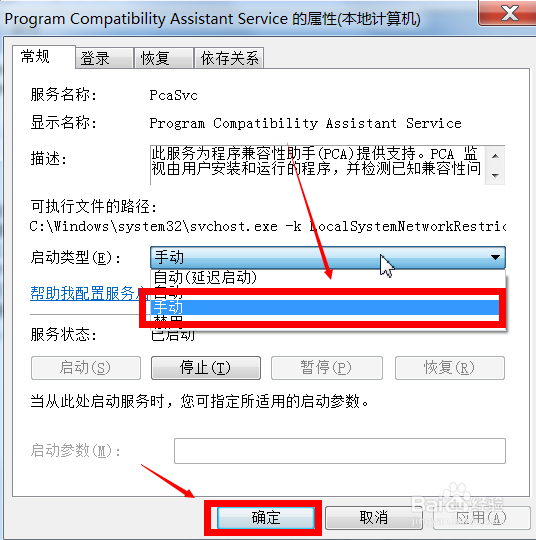
6、打开“Application Experience”这个选项,在弹出来的窗口中找到启动类型默认设置改成“自动”,再点击确定。
